在Word中如何运用SmartART制作组织结构图?
在【插入】选项卡下单击【SmartART】命令按钮

出现如图窗口

如下图进行选择
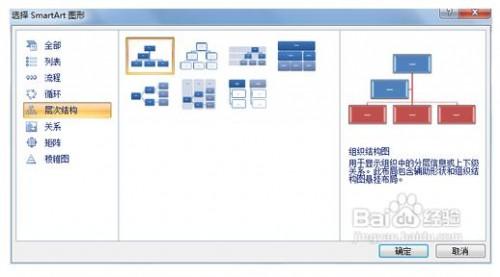
右击底层最左侧的文本框,鼠标指向【添加形状】并选择子菜单中的【在下方添加图形】,以同样方法为其他文本框添加形状
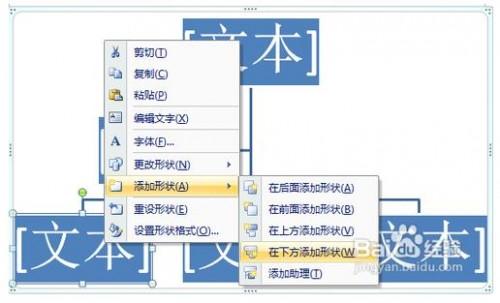
添加后效果如下
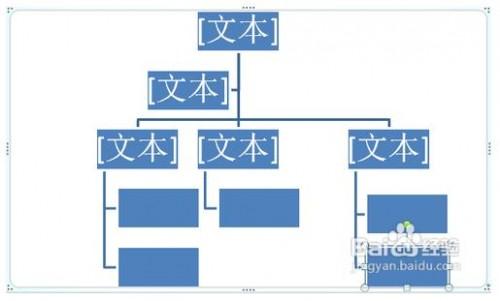
依次在文本框中输入如下文字或者你们公司的内部结构文字
 右击自行添加的形状,选择【编辑文字】,变成闪烁光标后输入如下文字
右击自行添加的形状,选择【编辑文字】,变成闪烁光标后输入如下文字
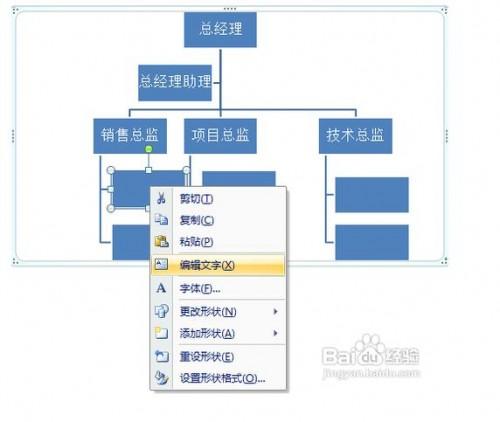
如下图

在【设计】选项卡中【SmartART样式】下单击【更改颜色】
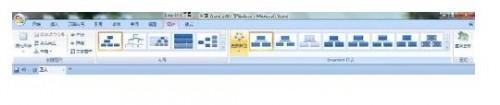
在弹出的如下列表中选择你需要的颜色
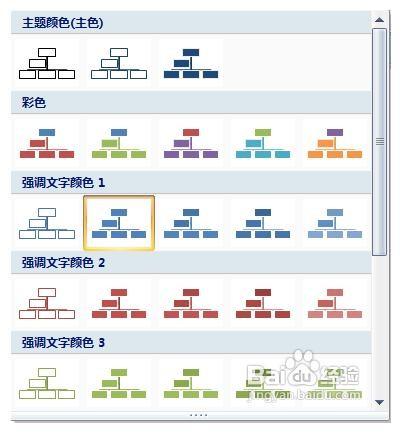
在【设计】选项卡下单击【SmartART样式】的右下角的小三角

在出现如图下拉列表中选择【三维】中的【优雅】
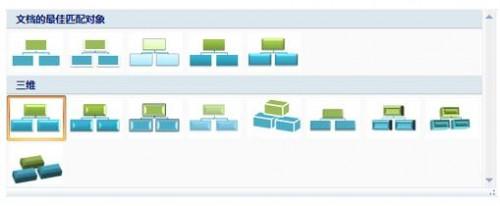
在【格式】选项卡中单击【艺术字样式】的右下角的小三角,在出现的如图下拉列表中选择所喜欢的字体样式
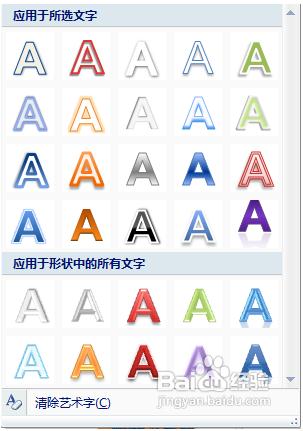
最后效果图如下

栏 目:office激活
本文标题:在Word中如何运用SmartART制作组织结构图?
本文地址:https://www.fushidao.cc/wangzhanyunying/10879.html
您可能感兴趣的文章
- 08-01Office 2007怎么美化表格?Office 2007怎么套用表格格式
- 08-01office 2010激活错误代码0X8007000D如何解决?
- 08-01Office 2010中文版怎么转换为英文版?
- 08-01Office 2010如何把Word转换成PDF格式
- 08-01office2016打开卡顿怎么办?office2016打开缓慢的解决技巧
- 08-01Office2013电话怎么激活?Office2013永久激活方法
- 08-01求Office2013密钥?2017最新Office2013激活密钥
- 08-01Office2010最新激活密钥有哪些?Office2010激活密钥分享大全
- 08-01Office2016怎么安装?Office2016安装激活教程
- 08-01office2007密钥哪里找?office2007永久密钥序列号


阅读排行
- 1Office 2007怎么美化表格?Office 2007怎么套用表格格式
- 2office 2010激活错误代码0X8007000D如何解决?
- 3Office 2010中文版怎么转换为英文版?
- 4Office 2010如何把Word转换成PDF格式
- 5office2016打开卡顿怎么办?office2016打开缓慢的解决技巧
- 6Office2013电话怎么激活?Office2013永久激活方法
- 7求Office2013密钥?2017最新Office2013激活密钥
- 8Office2010最新激活密钥有哪些?Office2010激活密钥分享大全
- 9Office2016怎么安装?Office2016安装激活教程
- 10office2007密钥哪里找?office2007永久密钥序列号
推荐教程
- 11-30正版office2021永久激活密钥
- 11-25怎么激活office2019最新版?office 2019激活秘钥+激活工具推荐
- 11-22office怎么免费永久激活 office产品密钥永久激活码
- 11-25office2010 产品密钥 永久密钥最新分享
- 07-012025最新office2010永久激活码免费分享,附office 2010激活工具
- 11-30全新 Office 2013 激活密钥 Office 2013 激活工具推荐
- 11-22Office2016激活密钥专业增强版(神Key)Office2016永久激活密钥[202
- 11-25正版 office 产品密钥 office 密钥 office2019 永久激活
- 11-22office2020破解版(附永久密钥) 免费完整版
- 11-302023 全新 office 2010 标准版/专业版密钥






